怎样将win10登录时的超级管理员账户隐藏 win10家庭版隐藏超级管理员账户方法详解
更新时间:2024-08-22 14:43:23作者:jiang
在Windows 10家庭版系统中,超级管理员账户是一种非常重要的账户,但有时候我们希望将其隐藏起来以提高系统的安全性,如何隐藏Win10登录时的超级管理员账户呢?下面我们就来详细讲解一下隐藏超级管理员账户的方法。
1、请您首先启动计算机并按下Win+R键,打开运行窗口。之后输入 netplwiz ,然后点击 确定 。
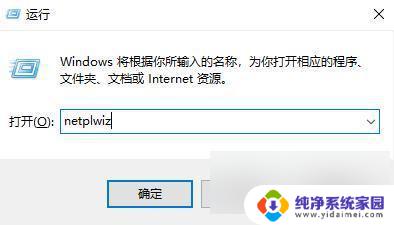
2、会弹出一个用户账户的窗口,您需要记录下希望关闭的账户的全名。
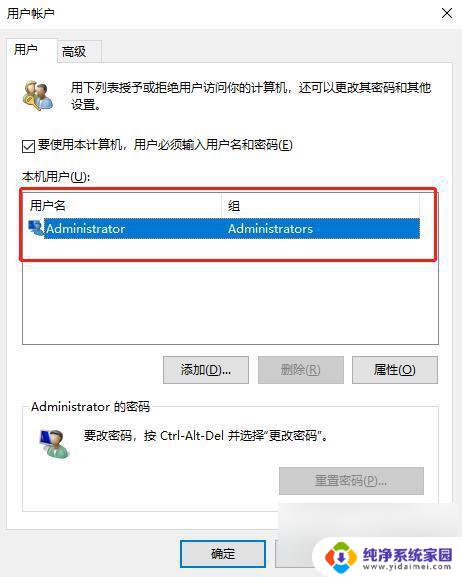
3、接着再次按下Win+R键打开运行窗口。输入 regedit ,再点击 确定 。
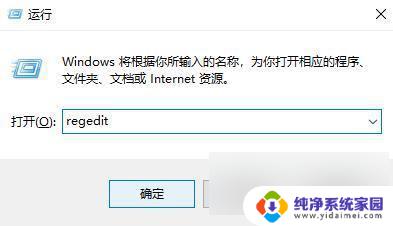
4、在随后打开的注册表编辑器窗口中,依次定位到HKEY_LOCAL_MACHINE\SOFTWARE\Microsoft\WindowsNT\CurrentVersion\Winlogon。
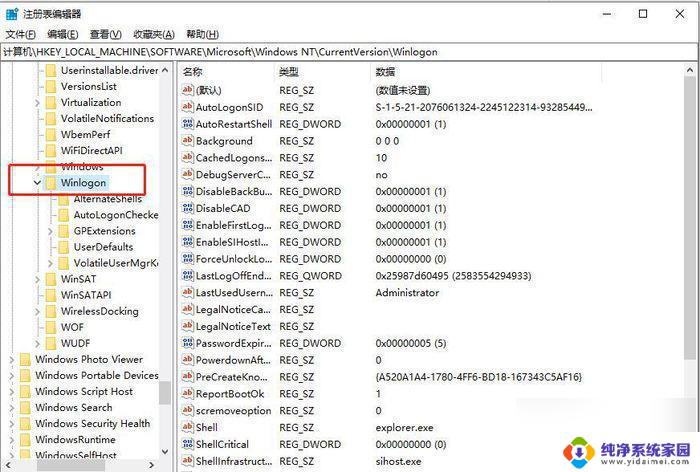
5、右键单击WinLogo注册表项,在弹出的菜单中选择新建选项。
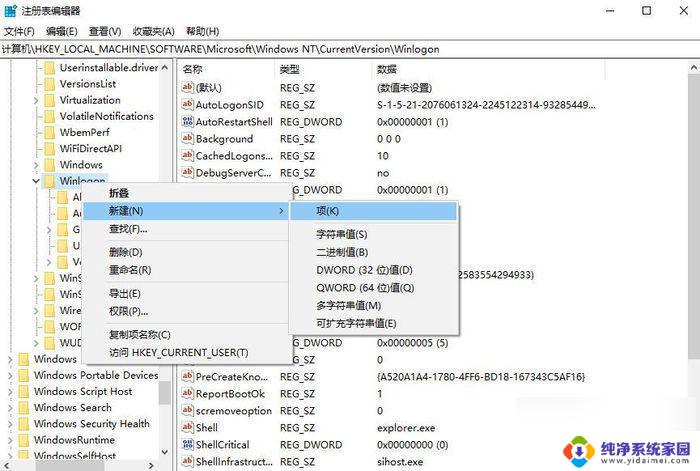
6、将刚才创建的新项重命名为UserList,然后点击该项。在右侧的空白区域选择新建/Dword值,并且将刚创建的Dword值重命名为您需要隐藏的超级账户名称。

7、双击重命名后的Dword值,将其数据修改为0,点击确定后重新启动计算机即可。
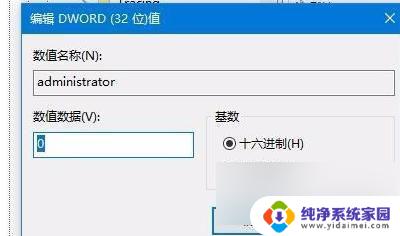
以上就是如何隐藏win10登录时的超级管理员账户的全部内容,如果你遇到了同样的情况,请参照我的方法进行处理,希望对大家有所帮助。
怎样将win10登录时的超级管理员账户隐藏 win10家庭版隐藏超级管理员账户方法详解相关教程
- 超级管理员administrator怎么登陆 Win10超级管理员administrator账户的开启方法
- win10超级管理员账号密码 WIN10怎样进入超级管理员账户
- win10如何禁用超级管理员 Win10家庭版超级管理员账户怎么开启
- win10登陆administrator用户 WIN10如何进入超级管理员账号
- win10怎么把管理员账户删除 win10删除管理员账户的详细步骤
- win10进超级用户 Win10通过本地用户和组开启超级管理员账户的方法
- win10普通用户转换为超级用户 Win10如何通过本地用户和组启用超级管理员账户
- win10专业版怎么新建管理员账户 Windows 10 如何设置管理员账户
- win10增加管理员账户 win10如何添加管理员账户
- win10如何设置管理员账户 Windows 10上怎样将普通用户账户变为管理员账户
- 怎么查询电脑的dns地址 Win10如何查看本机的DNS地址
- 电脑怎么更改文件存储位置 win10默认文件存储位置如何更改
- win10恢复保留个人文件是什么文件 Win10重置此电脑会删除其他盘的数据吗
- win10怎么设置两个用户 Win10 如何添加多个本地账户
- 显示器尺寸在哪里看 win10显示器尺寸查看方法
- 打开卸载的软件 如何打开win10程序和功能窗口